Reklama
Hlasové povely Cortany v poslednej dobe kradnú všetky titulky. Dokáže urobiť všetko 6 najúžasnejších vecí, ktoré môžete ovládať pomocou aplikácie Cortana vo Windows 10Cortana vám v systéme Windows 10 môže pomôcť s voľnými rukami. Môžete jej nechať vyhľadávať vo vašich súboroch a na webe, robiť výpočty alebo zvyšovať predpoveď počasia. Tu sa venujeme niektorým z jej chladnejších schopností. Čítaj viac od písania poznámok k pripomienkam o nadchádzajúcich udalostiach, ktoré nie sú nič iné ako ústne pokyny.
Celé zameranie na Cortanu však odvrátilo pozornosť ďalšia vynikajúca funkcia systému Windows 10 Windows to dokážu? 15 Prekvapujúcich funkcií, o ktorých ste nevedeliSystém Windows dokáže urobiť omnoho viac, než si myslíte. Aj keď ste veterán systému Windows, stavím sa, že v našom zozname nájdete funkciu, o ktorej ste nikdy nevedeli, že existuje. Čítaj viac : Rozpoznávanie reči.
V tomto článku vám vysvetlím, čo môže funkcia Rozpoznávanie reči urobiť, ako ju nastaviť, ako ju trénovať a ako ju používať.
Čo dokáže rozpoznávanie reči?
Nenechajte sa zmiasť jednoduchým menom. Rozpoznávanie reči je výkonný nástroj, ktorý sa veľa zlepšil, pretože spoločnosť Microsoft vydala pôvodnú verziu operačného systému Vista.
Čo teda môže urobiť?
Pri správnom použití vám ušetrí veľa času a urobte svoju myš - a dokonca aj vašu klávesnicu - zbytočným Ako písať a kliknúť, keď nemôžete použiť myš alebo klávesnicuAko používate počítač, keď nemôžete používať štandardnú myš alebo klávesnicu? Samozrejme s použitím špeciálne upraveného softvéru! Čítaj viac pre bežné každodenné činnosti.
Dve najzaujímavejšie vlastnosti sú jeho reč k textu (t. j. diktovanie dokumentov programu Word bez toho, aby ste sa niekedy museli dotýkať klávesnice) a jeho hlasové ovládanie kapacita (t. j. ovládanie všetkých natívnych ponúk a aplikácií systému Windows, ktoré používajú iba zvuk vášho hlasu). Má tiež osobný slovník a podporu makier.
Poznámka: Rozpoznávanie reči je k dispozícii iba v angličtine, francúzštine, nemčine, španielčine, čínštine a japončine.
Ako nastaviť rozpoznávanie reči
V čase písania nie je možnosť Rozpoznávanie reči v novej aplikácii Nastavenia k dispozícii. Budete musieť použite ovládací panel Odomknite potenciál systému Windows: Demystifikovaný ovládací panelAk chcete ovládať svoje skúsenosti so systémom Windows, Ovládací panel je tam, kde je. Rozmotávame zložitosť tohto elektrického náradia. Čítaj viac . V budúcnosti ho spoločnosť Microsoft pravdepodobne presunie do ponuky Uľahčenie prístupu spolu s funkciami, ako sú Vysoký kontrast, rozprávač a zväčšovač 7 krokov na sprístupnenie počítačov starším osobám Čítaj viac .
Ak chcete začať, kliknite pravým tlačidlom myši na štart a hľadať Ovládací panel>Rozpoznávanie reči. Prípadne použite funkciu vyhľadávania v aplikácii Nastavenia (Štart> Nastavenia).
Najprv musíte nastaviť mikrofón. Spoločnosť Microsoft odporúča používať radšej náhlavnú súpravu ako zabudovanú v počítači. Znižuje skreslenie a rušenie.
cvaknutie Nastaviť mikrofón a vyberte, aký typ mikrofónu chcete použiť.
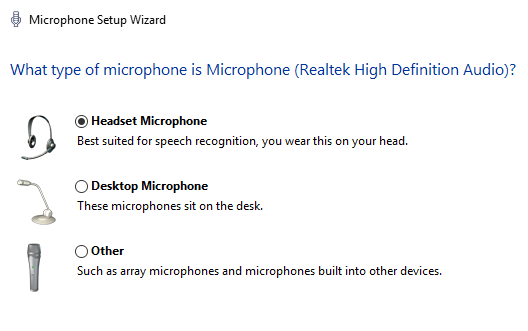
Ďalej vás vyzve na prečítanie vety. Všimnite si farebný pruh - musíte skúsiť hovoriť tak, aby hlasitosť mikrofónu zostala v zelenej oblasti. hit Ďalšie keď skončíte.
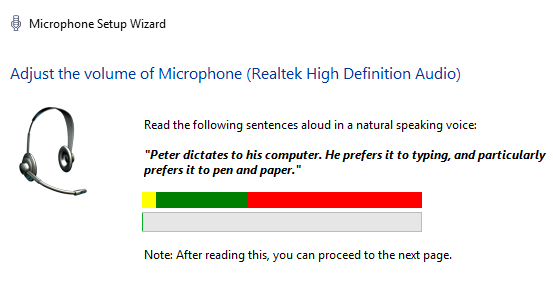
Je to koniec počiatočného nastavenia, ale ešte pred tým, ako budete pripravení používať funkciu Rozpoznávanie reči v celom systéme, je potrebné urobiť oveľa viac.
Školenie softvéru na rozpoznávanie reči
Môžete naučiť systém Windows porozumieť vášmu hlasu. Toto nie je nevyhnutne krok, ale ak plánujete používať funkciu Rozpoznávanie reči pre diktátske dokumenty Ako je hlasové písanie nová najlepšia funkcia Dokumentov GoogleRozpoznávanie hlasu sa v posledných rokoch zlepšilo míľovými krokmi. Začiatkom tohto týždňa spoločnosť Google konečne zaviedla hlasové písanie do služby Dokumenty Google. Ale je to dobré? Poďme zistiť! Čítaj viac , pomôže to zlepšiť presnosť a znížiť počet chýb.
Zamierte späť na Ovládací panel> Rozpoznávanie reči a kliknite na tlačidlo OK Naučte svoj počítač lepšie porozumieť.
Systém Windows vás naučí čítať text po jednom riadku. Keď to pochopí, automaticky sa presunie na ďalší riadok. Aplikácia zobrazuje váš pokrok v zelenom pruhu v dolnej časti okna.
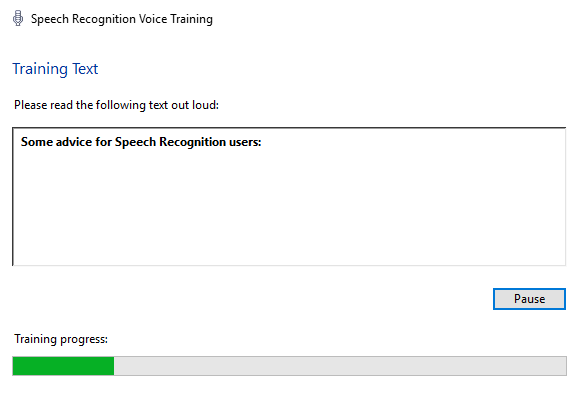
Pomáha to systému Windows nielen to, aby sa naučilo zvuk vášho hlasu, ale tiež vám poskytne úvodný úvod k niektorým kľúčovým príkazom, ktoré budete neskôr potrebovať.
Po dokončení prvej relácie môžete pokračovať s ďalším školením. Čím viac relácií urobíte, tým silnejšia bude táto funkcia.
Poznámka: Tento softvér sa vždy učí. Čím viac budete používať v akomkoľvek kontexte, tým lepšie bude mať.
Trénujte sa
Ako ste očakávali, zoznam hlasových príkazov je rozsiahly. Musíte byť schopní ovládať myš, vybrať položky ponuky, formátovať text, upravovať text, používať špeciálne znaky a oveľa viac.
Budete musieť precvičiť skôr, ako dokážete úplne priekopať myš a klávesnicu. Našťastie spoločnosť Microsoft ponúka šikovnú tlačiteľnú kartu, ktorú môžete mať hneď vedľa seba v prvých dňoch. Ak chcete nájsť, prejdite na Ovládací panel> Rozpoznávanie reči> Otvorte referenčnú kartu reči alebo navštívte stránky podpory.
Tu je malý výber príkazov, ktoré budete potrebovať najčastejšie pri prvom spustení:
- Zapnite rozpoznávanie reči: Začnite počúvať.
- Vypnutie rozpoznávania reči: Prestaňte počúvať.
- Zobraziť zoznam dostupných príkazov v aplikácii: Čo môžem povedať?.
- Vyberte položku alebo ikonu: Kliknite na [Štart / Názov súboru / Názov aplikácie].
- Vyberte slovo v dokumente: Vyberte [slovo].
- Veľké písmeno prvého slova veľkými písmenami: Čiapky [slovo].
- Umiestnite kurzor pred konkrétne slovo: Prejsť na [slovo].
- Zobraziť mriežku: Mousegrid.
Zapnite rozpoznávanie reči
Teraz ste softvér preškolili a porozumeli základným príkazom, je čas túto funkciu aktivovať.
Ísť do Ovládací panel> Rozpoznávanie reči> Spustiť rozpoznávanie reči.
Aplikácia vás môže vyzvať, aby ste si prečítali ďalšiu vetu. Systém Windows sa vás spýta, či chcete nechať skontrolovať svoje dokumenty a e-maily, aby sa zvýšila presnosť. Niektorí používatelia môžu blokovať dôsledky na súkromie, ale sprístupnenie urýchli proces učenia.
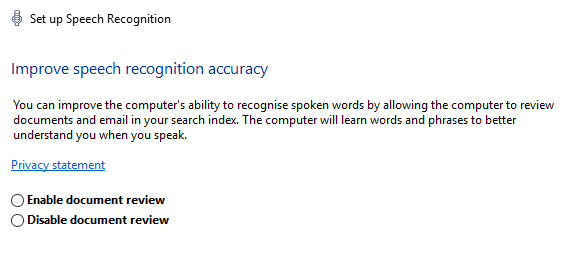
Taktiež sa spýta, či chcete na spustenie aplikácie použiť váš hlas alebo klávesnicu a či chcete spustiť softvér pri spustení systému. Vyberte možnosti, ktoré zodpovedajú vášmu vzoru použitia.
Softvér sa načíta. Ak to funguje, v hornej časti obrazovky sa zobrazuje malá ikona označujúca, že systém Windows počúva vaše príkazy.

Najlepšia aplikácia na precvičenie je Microsoft Word. Skúste si prečítať správy alebo texty piesní a opravte prípadné chyby.
Používate rozpoznávanie reči?
Po vykonaní jednoduchých krokov v tomto článku by vás malo spustiť používanie funkcie Rozpoznávanie reči.
Ako som už niekoľkokrát spomínal, kľúčom k tomu, aby sa z neho stal nástroj na zvýšenie produktivity, je prax. Je to technika, ktorá si vyžaduje čas, aby ste sa vy aj váš počítač naučili. Nenechajte sa znechutiť v prvých dňoch. Ak sa s tým budete držať niekoľko týždňov, čoskoro budete zvedaví, ako ste niekedy žili bez neho.
Používate v počítači so systémom Windows 10 funkciu Rozpoznávanie reči? Ako dlho trvalo, kým si sa stal majstrom?
Dajte mi vedieť vaše myšlienky a spätnú väzbu v nižšie uvedených komentároch.
Image Credit: Fotografie Productions cez Shutterstock.com
Dan je britský vysťahovalec žijúci v Mexiku. Je výkonným editorom pre sesterskú stránku MUO Blocks Decoded. V rôznych časoch pôsobil ako sociálny redaktor, kreatívny redaktor a finančný editor pre MUO. Nájdete ho, ako každý rok putuje po výstavnej ploche v CES v Las Vegas (PR ľudia, oslovte!) A robí veľa pozaďových webov…